
Innehållsförteckning:
- Författare John Day [email protected].
- Public 2024-01-30 12:42.
- Senast ändrad 2025-01-23 15:11.


BMA250 är en liten, tunn, ultralåg effekt, 3-axlig accelerometer med hög upplösning (13-bitars) mätning på upp till ± 16 g. Digital utdata formateras som 16-bitars tvåkomplement och är tillgängliga via I2C digitalt gränssnitt. Den mäter den statiska tyngdaccelerationen i lutningsavkännande applikationer, liksom dynamisk acceleration till följd av rörelse eller stötar. Dess höga upplösning (3,9 mg/LSB) möjliggör mätning av lutningsförändringar mindre än 1,0 °.
I denna handledning kommer vi att mäta accelerationen i alla tre vinkelräta axlarna med BMA250 och Arduino Nano.
Steg 1: Hårdvara krävs:

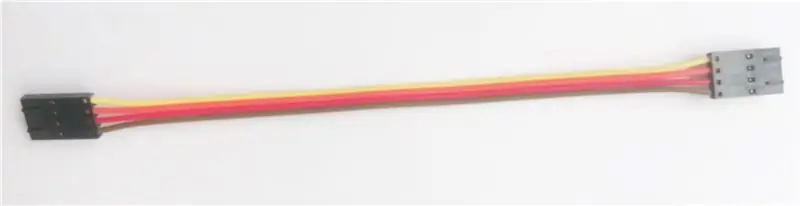

Materialet vi behöver för att uppnå vårt mål inkluderar följande hårdvarukomponenter:
1. BMA250
2. Arduino Nano
3. I2C -kabel
4. I2C -skärm för Arduino Nano
Steg 2: Hårdvaruanslutning:
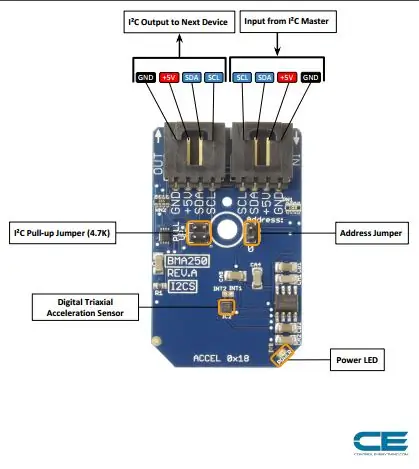

Hårdvaruanslutningssektionen förklarar i princip kabelförbindelserna som krävs mellan sensorn och arduinoen. Att säkerställa korrekta anslutningar är den grundläggande nödvändigheten när du arbetar på något system för önskad utgång. Så, de nödvändiga anslutningarna är följande:
BMA250 fungerar över I2C. Här är exemplet kopplingsschema som visar hur man kopplar upp varje gränssnitt för sensorn.
Out-of-the-box är kortet konfigurerat för ett I2C-gränssnitt, därför rekommenderar vi att du använder den här anslutningen om du annars är agnostiker. Allt du behöver är fyra ledningar!
Endast fyra anslutningar krävs Vcc, Gnd, SCL och SDA -stift och dessa är anslutna med hjälp av I2C -kabel.
Dessa kopplingar visas i bilderna ovan.
Steg 3: Arduino -kod för accelerationsmätning:
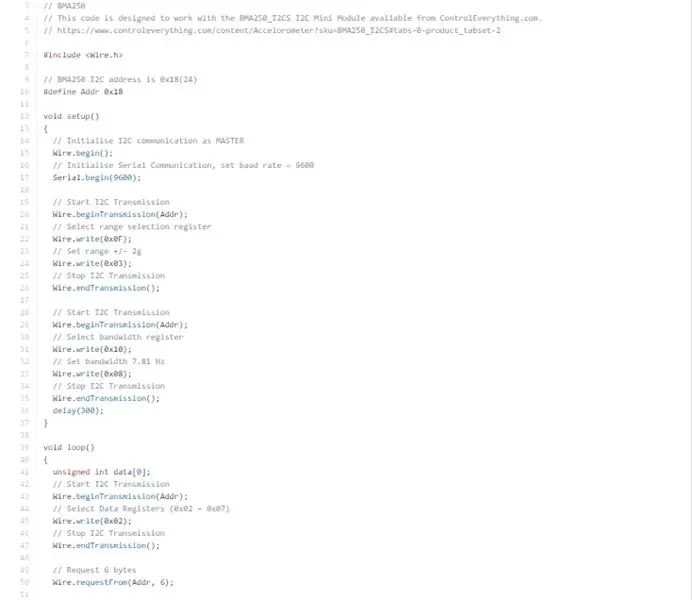
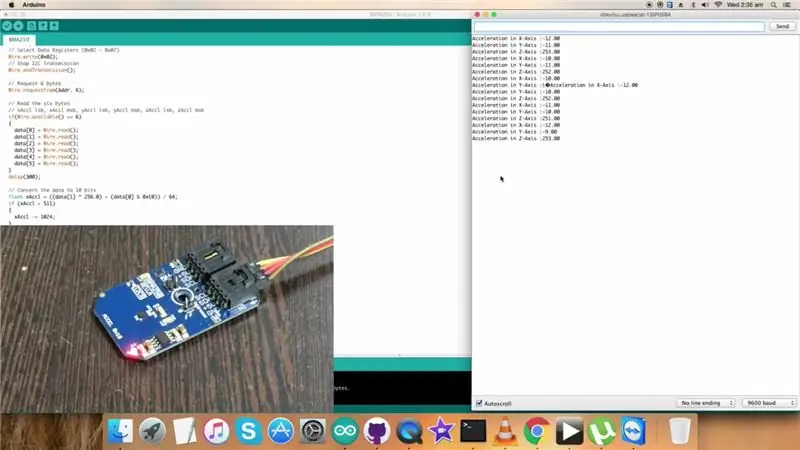
Låt oss börja med Arduino -koden nu.
När vi använder sensormodulen med Arduino inkluderar vi Wire.h -biblioteket. "Wire" -biblioteket innehåller de funktioner som underlättar i2c -kommunikationen mellan sensorn och Arduino -kortet.
Hela Arduino -koden anges nedan för användarens bekvämlighet:
#omfatta
// BMA250 I2C -adressen är 0x18 (24)
#define Addr 0x18
void setup ()
{
// Initiera I2C -kommunikation som MASTER
Wire.begin ();
// Initiera seriell kommunikation, ange överföringshastighet = 9600
Serial.begin (9600);
// Starta I2C -sändning
Wire.beginTransmission (Addr);
// Välj register för områdesval
Wire.write (0x0F);
// Ställ in intervall +/- 2g
Wire.write (0x03);
// Stoppa I2C -överföring
Wire.endTransmission ();
// Starta I2C -sändning
Wire.beginTransmission (Addr);
// Välj bandbreddsregister
Wire.write (0x10);
// Ställ in bandbredd 7,81 Hz
Wire.write (0x08);
// Stoppa I2C -överföring
Wire.endTransmission (); fördröjning (300);}
void loop ()
{
osignerade int -data [0];
// Starta I2C -sändning
Wire.beginTransmission (Addr);
// Välj dataregister (0x02 - 0x07)
Wire.write (0x02);
// Stoppa I2C -överföring
Wire.endTransmission ();
// Begär 6 byte
Wire.requestFrom (Addr, 6);
// Läs de sex bytesna
// xAccl lsb, xAccl msb, yAccl lsb, yAccl msb, zAccl lsb, zAccl msb
om (Wire.available () == 6)
{
data [0] = Wire.read ();
data [1] = Wire.read ();
data [2] = Wire.read ();
data [3] = Wire.read ();
data [4] = Wire.read ();
data [5] = Wire.read ();
}
fördröjning (300);
// Konvertera data till 10 bitar
float xAccl = ((data [1] * 256,0) + (data [0] & 0xC0)) / 64;
om (xAccl> 511)
{
xAccl -= 1024;
}
float yAccl = ((data [3] * 256,0) + (data [2] & 0xC0)) / 64;
om (yAccl> 511)
{
yAccl -= 1024;
}
float zAccl = ((data [5] * 256,0) + (data [4] & 0xC0)) / 64;
om (zAccl> 511)
{
zAccl -= 1024;
}
// Utdata till seriell bildskärm
Serial.print ("Acceleration i X-Axis:");
Serial.println (xAccl);
Serial.print ("Acceleration i Y-axel:");
Serial.println (yAccl);
Serial.print ("Acceleration i Z-axel:");
Serial.println (zAccl);
}
I trådbiblioteket används Wire.write () och Wire.read () för att skriva kommandon och läsa sensorutmatningen. Serial.print () och Serial.println () används för att visa sensorutmatningen på den seriella bildskärmen på Arduino IDE.
Sensorns utgång visas på bilden ovan.
Steg 4: Ansökningar:

Accelerometrar som BMA250 hittar oftast sin tillämpning i spelen och växlar profilvisning. Denna sensormodul används också i det avancerade energihanteringssystemet för mobila applikationer. BMA250 är en triaxial digital accelerationssensor som är integrerad med en intelligent rörelseutlöst avbrottsstyrenhet på chip.
Rekommenderad:
Accelerationsmätning med BMA250 och Raspberry Pi: 4 steg

Accelerationsmätning med BMA250 och Raspberry Pi: BMA250 är en liten, tunn, ultralåg effekt, 3-axlig accelerometer med hög upplösning (13-bitars) mätning på upp till ± 16 g. Digital utdata formateras som 16-bitars tvåkomplement och är tillgängliga via I2C digitalt gränssnitt. Den mäter det statiska
Accelerationsmätning med BMA250 och Particle Photon: 4 steg

Accelerationsmätning med BMA250 och Particle Photon: BMA250 är en liten, tunn, ultralåg effekt, 3-axlig accelerometer med hög upplösning (13-bitars) mätning på upp till ± 16 g. Digital utdata formateras som 16-bitars tvåkomplement och är tillgängliga via I2C digitalt gränssnitt. Den mäter det statiska
Arduino -robot med avstånd, riktning och rotationsgrad (öst, väst, norr, söder) som styrs med röst med hjälp av Bluetooth -modul och autonom robotrörelse .: 6 steg

Arduino -robot med avstånd, riktning och rotationsgrad (öst, väst, norr, söder) som styrs med röst med hjälp av Bluetooth -modul och autonom robotrörelse.: Denna instruktion förklarar hur man gör Arduino -robot som kan flyttas i önskad riktning (framåt, bakåt , Vänster, höger, öst, väst, norr, syd) krävs Distans i centimeter med röstkommando. Roboten kan också flyttas autonomt
8 Reläkontroll med NodeMCU och IR -mottagare med WiFi och IR -fjärrkontroll och Android -app: 5 steg (med bilder)

8 Reläkontroll med NodeMCU och IR -mottagare med WiFi och IR -fjärrkontroll och Android -app: Styrning av 8 reläväxlar med nodemcu och IR -mottagare via wifi och IR -fjärrkontroll och Android -app. Fjärrkontrollen fungerar oberoende av wifi -anslutning. HÄR ÄR EN UPPDATERAD VERSIONKLICK HÄR
Temperatur och fuktighet Display och datainsamling med Arduino och bearbetning: 13 steg (med bilder)

Temperatur- och luftfuktighetsvisning och datainsamling med Arduino och bearbetning: Intro: Detta är ett projekt som använder ett Arduino -kort, en sensor (DHT11), en Windows -dator och ett bearbetningsprogram (ett gratis nedladdningsbart) för att visa temperatur, luftfuktighetsdata i digital och stapeldiagramform, visa tid och datum och kör en räkningstid
